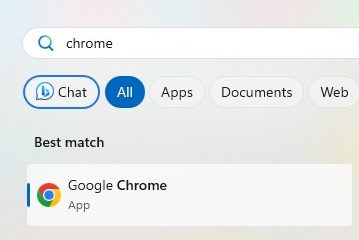Jika anda telah menaik taraf PC kepada Windows 11 dan mendapati kemerosotan dalam prestasi permainan, sistem anda mungkin mengalami Isu prestasi Nvidia. Atau, dan itu adalah satu lagi sebab yang berpotensi yang baru disahkan oleh Microsoft, ia mungkin mengalami masalah kerana ciri keselamatan yang dimasukkan oleh Microsoft ke dalam sistem pengendalian.
Microsoft diterbitkan halaman sokongan–Pilihan untuk Mengoptimumkan Prestasi Permainan dalam Windows 11–di mana ia mengesahkan bahawa prestasi permainan mungkin dipengaruhi oleh ciri keselamatan Windows 11 integriti kod yang dilindungi Hypervisor (HVCI), Integriti Memori pendek dan Platform Mesin Maya (VMP ).
Platform Mesin Maya menyediakan”perkhidmatan mesin maya teras untuk Windows”. Integriti Memori melindungi daripada jenis serangan tertentu yang bertujuan untuk menyuntik kod ke dalam proses dan memastikan bahawa pemacu yang dimuatkan adalah”ditandatangani dan boleh dipercayai”.
Ciri ini meningkatkan perlindungan terhadap ancaman, tetapi ia juga boleh memberi kesan kepada prestasi dalam”beberapa senario dan beberapa konfigurasi peranti permainan”menurut Microsoft. Halaman sokongan gagal mendedahkan butiran atau maklumat tambahan tentang senario atau konfigurasi ini. Ini memberikan pemain tugas untuk mengetahui sama ada prestasi dipengaruhi oleh ciri keselamatan ini pada sistem Windows 11.
Microsoft menyatakan bahawa mematikan ciri menjadikan peranti terdedah kepada jenis ancaman tertentu.
Melumpuhkan Integriti Memori
Integriti Memori mungkin tidak didayakan pada banyak PC yang dinaik taraf daripada Windows 10. Ia dihidupkan secara lalai pada sistem baharu.
Untuk mengetahui sama ada ia didayakan atau tidak, lakukan perkara berikut:
Pilih Mula dan kemudian Tetapan. Buka Privasi & Keselamatan > Keselamatan Windows. Aktifkan Open Windows Security pada halaman yang terbuka. Beralih ke tab Keselamatan Peranti. Klik pada Butiran Pengasingan Teras pada halaman di bawah Pengasingan Teras. Semak sama ada Integriti Memori Dihidupkan atau Dimatikan. Jika ia HIDUP, togol kepada mati.
Petua: anda boleh menghidupkan ciri pada bila-bila masa sekali lagi dengan mengalihkan peluncur ke HIDUP.
Mematikan Platform Mesin Maya
Untuk membelok daripada VPM, lakukan perkara berikut:
Buka Mula, taip ciri Windows dan pilih”Hidupkan atau matikan ciri Windows”daripada senarai hasil. Cari Platform Mesin Maya dalam senarai ciri yang mungkin anda dayakan atau lumpuhkan. Nyahtanda kotak untuk mematikan ciri.
Perhatikan bahawa permulaan semula mungkin diperlukan untuk menyelesaikan perubahan. Anda boleh membuat asal perubahan pada bila-bila masa dengan menandai kotak sekali lagi untuk mendayakannya.
Perkataan Penutup
Microsoft tidak mendedahkan sejauh mana ciri keselamatan ini boleh menjejaskan prestasi permainan PC. Memandangkan syarikat itu menerbitkan halaman sokongan yang memperincikan isu ini, hampir pasti prestasi mungkin terjejas dengan ketara.
Sama ada idea yang baik untuk mengalih keluar ciri keselamatan ini untuk meningkatkan prestasi permainan adalah untuk setiap Windows 11 pengguna untuk membuat keputusan. Banyak sistem Windows 11 mungkin tidak mempunyai ciri ini didayakan secara lalai, terutamanya jika ia telah dinaik taraf daripada Windows 10.
kemas kini ciri pertama untuk Windows 11 telah dikeluarkan baru-baru ini. Ia kini sepatutnya menjadi tersedia kepada lebih banyak sistem melalui Kemas Kini Windows.
Sekarang Anda: adakah anda bermain permainan PC? (melalui Verge/Deskmodder)
Ringkasan
Nama Artikel
Microsoft: Matikan ciri keselamatan untuk meningkatkan prestasi permainan Windows 11
Penerangan
Pemain PC Windows 11 yang menyedari masalah prestasi semasa bermain permainan boleh mematikan ciri keselamatan untuk meningkatkan prestasi, menurut Microsoft.
Pengarang
Martin Brinkmann
Penerbit
All Things Windows Technology News
Logo
82567062217 3
Jika anda telah menaik taraf PC kepada Windows 11 dan mendapati kemerosotan dalam prestasi permainan, sistem anda mungkin mengalami masalah prestasi Nvidia. Atau, dan itu potensi lain […]